今天图老师小编给大家精心推荐个好照片教你3步打造轻盈白皙肌肤 不用PS教程,一起来看看过程究竟如何进行吧!喜欢还请点个赞哦~
【 tulaoshi.com - 电脑常识 】
前几日在网上看到一篇分享,讲如何用后期软件调出糖水片,只记得网站上面的教程步骤繁复又琐碎,不似印象中应该有的那般简单明了。为了证明自己的想法,顺便也巩固一下荒废多时的后期水平,索性就打算用近期新出的一款HDR图像处理软件来尝试一把,这就是下面我们将要使用的好照片图像处理工具。
好照片是一款简单而好用的图像处理工具,目前除了有Windows版,还有苹果Mac版,以及移动客户端安卓版和IOS 版,非常适合新手摄影爱好者。实际上有时候处理一张照片,没必要都辛苦的去学习使用Photoshop这样专业的工具,下面我就用好照片来处理一个样片,看看效果怎样,相信你也能做出自己喜欢的糖水片。
首先来看看效果:

▲调整前

▲调整后
怎么样?照片中的MM肤色一下子就亮起来了,晶莹透白。整个色调也非常符合麻豆的服装和环境。
(本文来源于图老师网站,更多请访问https://www.tulaoshi.com)下面来看看具体调整步骤:
第一步,使用滤镜改善皮肤通透感
1. 使用滤镜纳什维尔一次,强度50%
(本文来源于图老师网站,更多请访问https://www.tulaoshi.com)2. 使用滤镜午后时光一次,强度60%
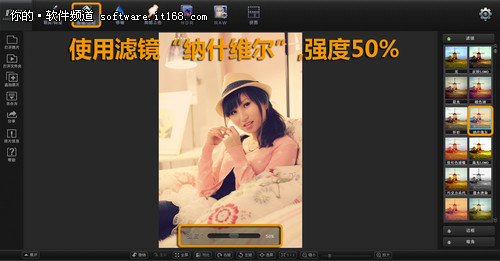
▲滤镜纳什维尔
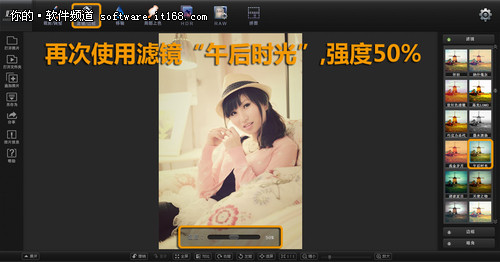
▲滤镜午后时光
第二步,增强皮肤质感,调整对比度、饱和度。为了让整个片子看起来更加有质感,麻豆皮肤更加细腻,加强对比度到10,加大饱和度到37。

▲调整对比度和饱和度为37
第三步,还原水润肌肤。调整色温为-28,麻豆肌肤看起来更加白皙通透。

▲颜色调整色温为-28
这样只用几步就打造出完美亮丽的肌肤,你是不是心动了呢?赶快找出自己的照片试试吧,使用好照片,相信你还能创造出心中更完美的画面!
来源:https://www.tulaoshi.com/n/20160220/1640720.html
看过《好照片教你3步打造轻盈白皙肌肤 不用PS》的人还看了以下文章 更多>>